| Dans cette fiche... |
 L'assistant
Module remplit 2 fonctions pratiques si vous programmez en Visual Basic dans
Access :
L'assistant
Module remplit 2 fonctions pratiques si vous programmez en Visual Basic dans
Access :
Pour installer l'Assistant :
Pour utiliser l'Assistant :
Conseil
Si vous utilisez souvent l'Assistant Module, il vaut mieux placer l'icône "Générer" sur la barre d'outils Visual Basic, ce qui vous permet de masquer la barre d'outils "Création de macros".
Si vous programmez en Visual Basic, vous savez qu'une ligne de commentaires commence par une apostrophe. Le problème est qu'il n'existe pas d'icône permettant de commenter tout un bloc, contrairement à Excel. Voilà qui est réparé :o)
Pour "commenter" un bloc :
Pour ôter les commentaires :
Il est toujours pratique de commenter une procédure ou une fonction (que fait la fonction, quels paramètres doivent être fournis, quelle valeur est renvoyée).
Voici comment faire pour automatiser tout ça !
Public Function Initiale(ByVal strMot As String) As String
Vous obtenez :
' -------------------------------------------------- ' INITIALE ' -------------------------------------------------- ' Auteur : Hervé INISAN ' Date : 19/04/99 19:53:00 ' Entrée : strMot <- ' Sortie : Initiale -> ' Public Function Initiale(ByVal strMot As String) As String End Function
Il ne reste plus qu'à rajouter une description des paramètres d'entrée et de sortie de la fonction, de façon à obtenir par exemple :
' -------------------------------------------------- ' INITIALE, Mise en majuscule de la 1ère lettre d'un mot ' -------------------------------------------------- ' Auteur : Hervé INISAN ' Date : 19/04/99 19:53:00 ' Entrée : strMot <- Mot à traiter ' Sortie : Initiale -> Mot avec 1ère lettre en majuscule ' Public Function Initiale(ByVal strMot As String) As String End Function
Pour paramétrer le type de commentaires :
Sont modifiables : le caractère servant de titre, le nom de l'auteur, le fait que l'auteur, la date et le nom de la fonction apparaissent ou non dans les commentaires.
Avez-vous remarqué que les mêmes morceaux de code source reviennent souvent, à quelques changements près ? Il est bien sûr possible de tout retaper à chaque fois, ou de faire du Copier/Coller depuis une procédure existante. Les insertions automatiques vont vous simplifier tout ça :
Pour utiliser une insertion automatique :
La boîte suivante apparaît :
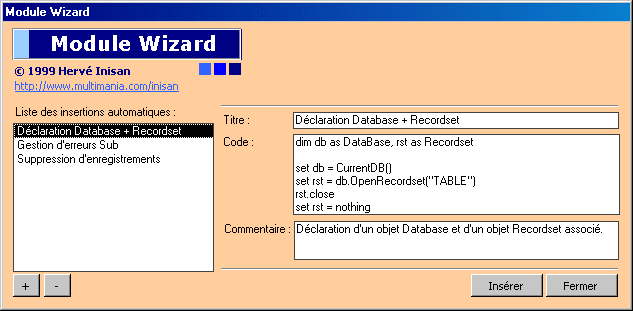
Plus rapidement :
vous pouvez également double-cliquer sur une insertion automatique.
Pour créer vos propres insertions automatiques :
Pour supprimer une insertion automatique :
Vous pouvez aussi faire profiter les autres de vos insertions automatiques : il suffit de me transmettre votre fichier wzModWiz.mde (compacté par Winzip). Je les incorporerai dans les futures mises à jour de l'Assistant (avec vos coordonnées dans la zone Commentaires; à tout seigneur...)
 |
L'assistant Module n'existe pas en version Access
2000, parce que celui-ci apporte des fonctionnalités équivalentes. "Microsoft
m'a copier" :o) Voici comment obtenir les équivalents dans Ac2000 : |
Commenter un bloc de code et enlever les commentaires :
Commenter une procédure ou une fonction :
Une fois le complément installé, il suffit d'utiliser le menu Compléments / Commentaire de code VBA.
Utiliser des insertions automatiques :
Une fois le complément installé, il suffit d'utiliser le menu Compléments / Bibliothèque de code.